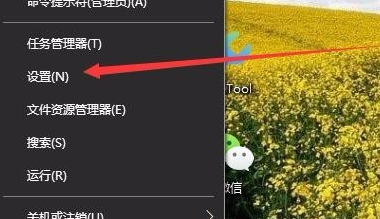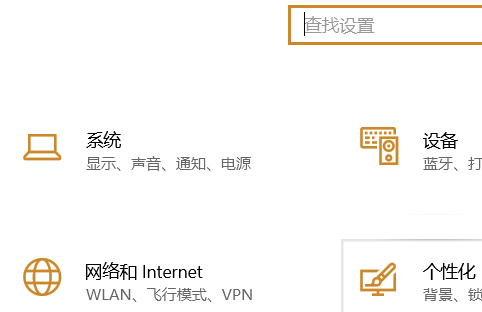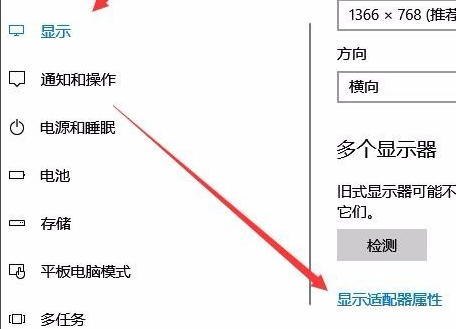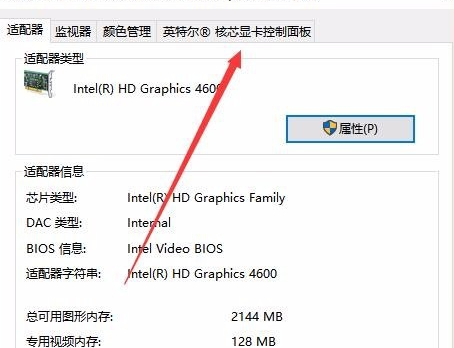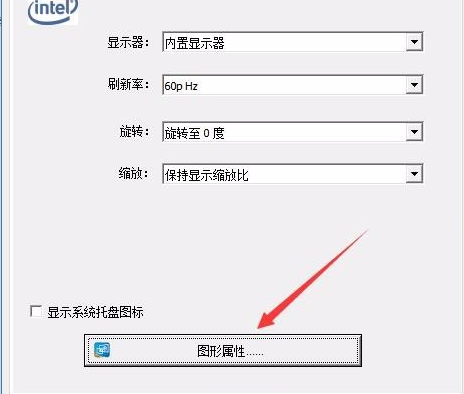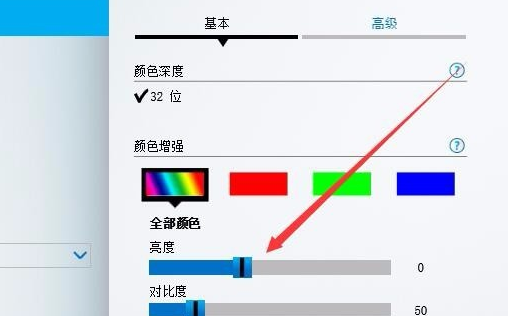首页
Win10没有亮度调节怎么办?Win10没有亮度调节的解决方法
Win10没有亮度调节怎么办?Win10没有亮度调节的解决方法
2021-12-02 01:06:19
来源:互联网
作者:admin
我们有时候使用Win10系统电脑时间越久遇到的问题就会越来越多,最近就有不少小伙伴在调节屏幕亮度的时候发现没有亮度调节的选项,那么遇到这种情况要怎么办呢?下面就和小编一起来看看有什么解决方法吧。
Win10没有亮度调节的解决方法
1、用鼠标右键点击桌面左下角的开始按钮,在弹出的菜单中选择“设置”菜单项。
2、这时会打开Windows10的设置窗口,点击窗口中的“系统”图标。
3、在打开的Windows系统设置窗口中,点击左侧边栏的“显示”菜单项,在右侧窗口中点击“显示适配器属性”快捷链接。
4、这时就会打开显卡的属性窗口,点击窗口中的“英特尔核显控制面板”选项卡。
5、在打开的窗口中点击“图形属性”按钮即可。
6、这时就可以打开显示的控制面板窗口,点击窗口的“显示器”图标。
7、在打开的显示器控制面板窗口中,点击左侧边栏的“颜色设置”菜单项。
8、在右侧窗口中就可以看到一个亮度调整的滑块了,通过拖动滑块即可方便的调整显示器的亮度了。
精品游戏
换一批